E-Books & Hörbücher kopieren und Software freischalten
- Videos, Musik und E-Books legal kopieren
- E-Books & Hörbücher kopieren und Software freischalten
E-Books auf allen Geräten lesen Sie sind im digitalen Zeitalter angekommen und lesen viele E-Books, für die Sie bezahlen? Und ja, Sie besitzen mehrere Reader? Dann haben Sie sich sicherlich schon darüber geärgert, dass Sie Ihre digitalen Bücher nicht uneingeschränkt auf allen Gerät...
E-Books auf allen Geräten lesen
Sie sind im digitalen Zeitalter angekommen und lesen viele E-Books, für die Sie bezahlen? Und ja, Sie besitzen mehrere Reader? Dann haben Sie sich sicherlich schon darüber geärgert, dass Sie Ihre digitalen Bücher nicht uneingeschränkt auf allen Geräten lesen können. Um die Fesseln zu lösen, installieren Sie das Universal-Tool Calibre.
Es dient gleichermaßen zur Verwaltung, Konvertierung und Übertragung von E-Books. Calibre kann allerdings von Haus aus nur nicht kopiergeschützte E-Books in ein anderes Format umwandeln. Im Internet kursiert allerdings ein Plugin, um den DRM-Kopierschutz (Digital Rights Management) zu entfernen.
Zum Umwandeln von einem Format in ein anderes klicken Sie den Eintrag mit der rechten Maustaste an und wählen Bücher konvertieren und Einzeln konvertieren. Dann legen Sie das Ausgabe-Format fest, etwa EPUB, MOBI und AZW3. Mit OK starten Sie die Umwandlung, die nur wenige Sekunden dauert.
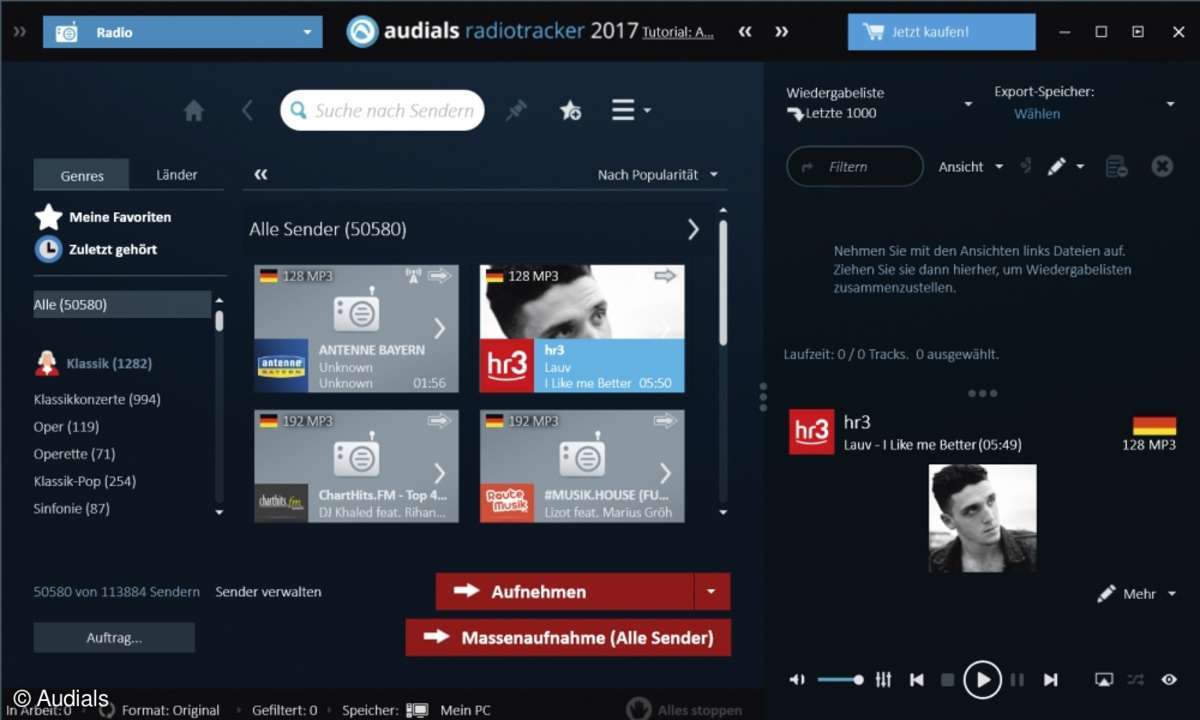
Hörbücher als MP3 sichern
Bei Hörbüchern, die Sie vom Anbieter Audible geladen haben, stehen Sie vor dem gleichen Problem, dass Sie ja bereits von Spotify kennen. Die Downloads werden in einem proprietären Format gespeichert, das zudem kopiergeschützt ist. Mit Apple iTunes sind Sie in der Lage, bei Audible.de erworbene Hörbücher wiederzugeben und zu brennen.
Damit das alles funktioniert, muss Audible mit iTunes verbunden sowie das Hörbuch auf der Audible- Webseite gekauft und anschließend geladen werden. Eine Anleitung dazu finden Sie hier. Ist das Hörbuch in iTunes importiert, finden Sie es unter Hörbücher.
Klicken Sie nun mit der rechten Maustaste auf das Hörbuch, das Sie brennen möchten, und wählen Sie Zur Playlist hinzufügen und Neue Playlist. Übernehmen Sie den Namen und bestätigen Sie. Im nächsten Schritt klicken Sie mit der rechten Maustaste auf die Wiedergabeliste und wählen Playlist auf Medium brennen. Legen Sie einen CD-Rohling ein und starten Sie den Brennvorgang. Danach verwenden Sie Cdex, um die Tracks als MP3s zu sichern.
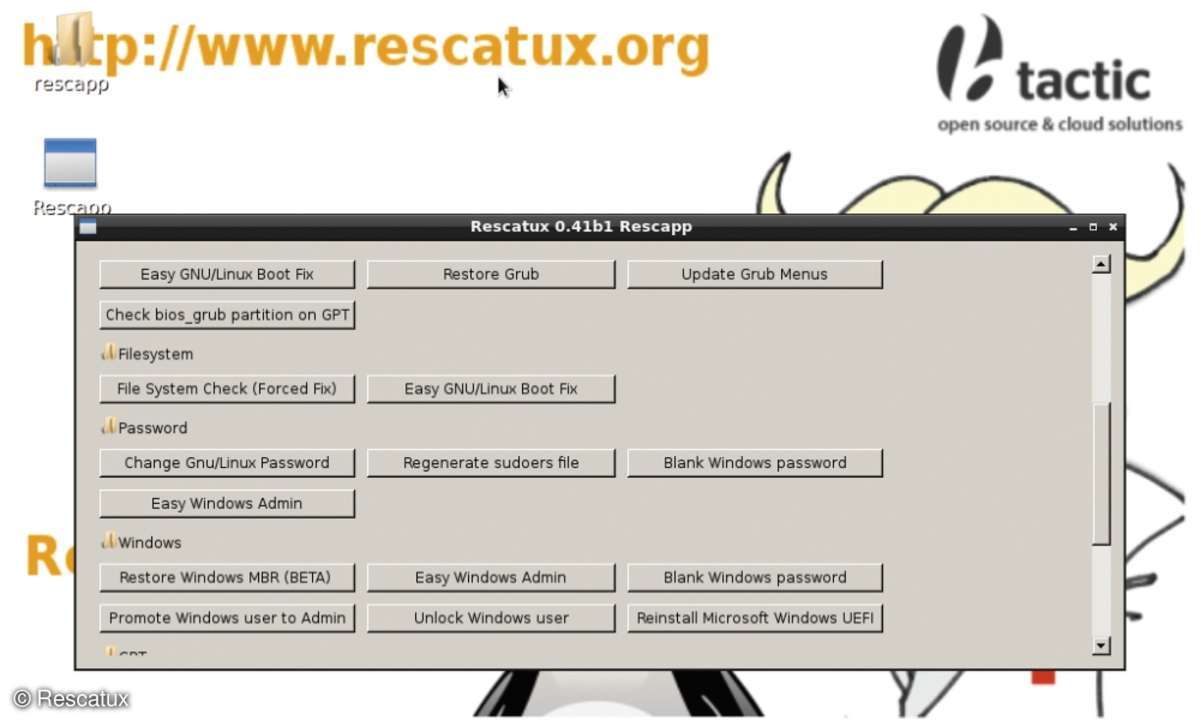
Software freischalten
Sie haben in der Vergangenheit Software digital gekauft, und nun haben Sie keinen Zugriff mehr auf die Mails mit den Seriennummern? Kein Problem. Mit Produkey lesen Sie die Lizenzinfos von Microsoft-Programmen aus. Über den Befehl File/Select Source lassen sich auch Seriennummern von anderen Rechnern im Netzwerk ermitteln.
Markieren Sie dazu den Menüpunkt Load the product keys from all computers in your local network. Damit das funktioniert, benötigen Sie Adminrechte für alle verbundenen PCs. Product Key Decryptor kennt über 200 populäre Programme. LicenseCrawler macht keine Angaben zur Menge der unterstützten Programme, funktioniert auf unserem Test- Rechner aber gut.
Über 8.000 Anwendungen will das rund 30 Euro teure Tool Recover Keys kennen. Die Liste der Programme lässt sich speichern und ausdrucken. Auch Windows selbst lässt sich leicht knacken: Mit der Linux-Distribution Rescatux reparieren Sie defekte Bootloader und setzen vergessene Passwörter zurück. Booten Sie Rescatux, das weitere Vorgehen ist selbsterklärend.
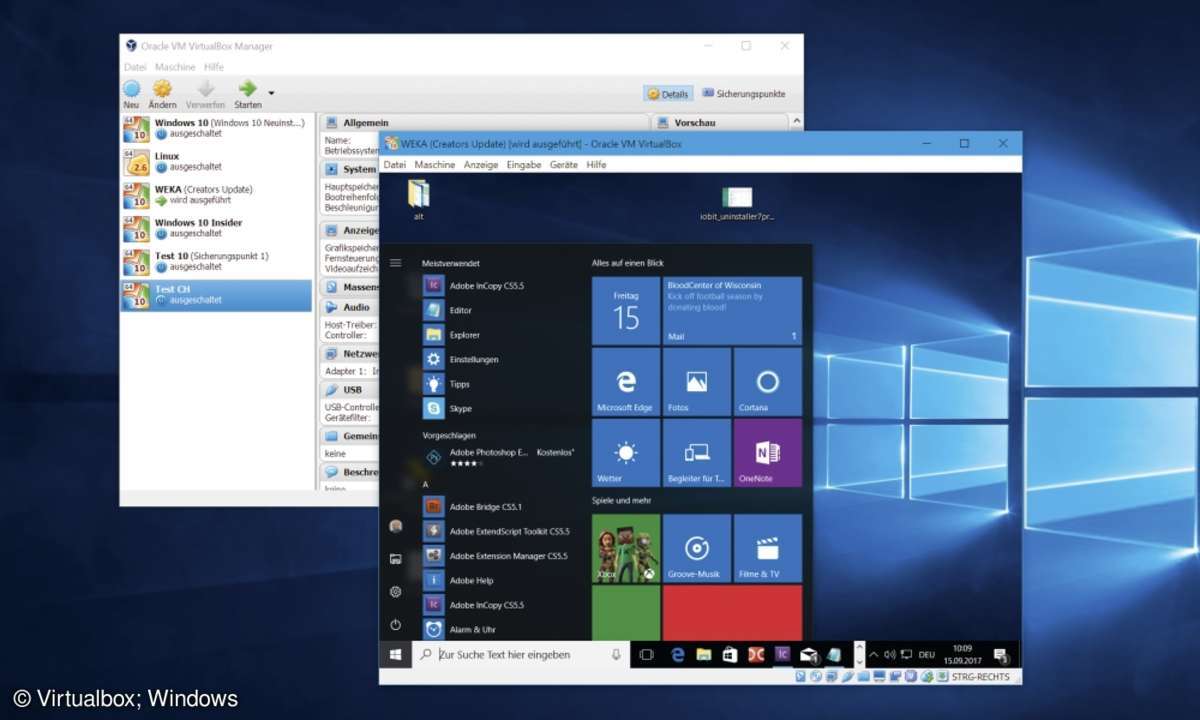
Achtung Virenalarm
Viele vermeintlich böse Tools verursachen einen Virenalarm und lassen sich oft gar nicht erst auf den PC runterladen. Die clevere Lösung ist ein virtueller Test-Rechner.
- Virtualbox installieren: Mit der Freeware schaffen Sie eine sichere Windows-Ungebung – isoliert von Ihrem Produktivsystem. Installieren Sie das Programm und übernehmen Sie dabei die Vorgaben des Setups.
- Virtuellen PC einrichten: Im Programmfenster von Virtualbox klicken Sie auf „Neu“. Ein Assistent führt Sie durch die Einrichtung des neuen virtuellen PCs. Vergeben Sie zunächst einen Namen und wählen Sie das Betriebssystem aus. Danach legen Sie Arbeitsspeicher und Festplatte fest. Der Assistent wird geschlossen. Der neue virtuelle PC ist bereit für die Installation des Betriebssystems.
- Virtuelles Windows installieren: Starten Sie den virtuellen Rechner in der Virtualbox-Konsole. Erstellen Sie mit dem Media Creation Tool einen bootfähigen Datenträger. Wählen Sie das Laufwerk mit der Installations-DVD oder die ISO-Datei aus. Nun erscheint das Windows- 10-Logo, und die Installation des Betriebssystems beginnt. Eine legale Seriennummer für Windows 10 gibt es übrigens schon für 10 Euro bei Ebay. Das Kopieren der Daten und die Einrichtung von Windows 10 benötigen rund 15 Minuten.
- Test-Windows nutzen: Der virtuelle Test-Rechner ist startklar. Sie können nun damit wie gewohnt arbeiten, ohne Ihre Daten in Gefahr zu bringen. Setzen Sie den virtuellen PC zurück, ist er wie frisch installiert.











